windows7打印机驱动删除不掉怎么办呢,有的用户使用win7的时候连接了打印机,这个时候是需要安装驱动才能正常使用的。不过有的用户在之后不想使用打印机了,于是想要卸载驱动,那么如何操作呢,有的用户碰到了无法删除的情况,那么这里就带来了windows7打印机驱动删除不掉解决方法。
windows7打印机驱动删除不掉怎么办
1、进入桌面后,按下“Win + R”组合键打开运行窗口,在运行中输入“spool”并点击确定。
2、之后会进入路径为“C:WindowsSystem32spool”的文件夹中。如图所示:
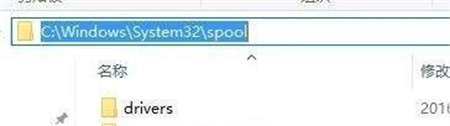
3、在spool文件夹中找到一个PRINTERS的文件夹,双击打开。
4、删除PRINTERS文件夹内的所有内容,不能删除的话需要先停止打印机的后台服务。如图所示:
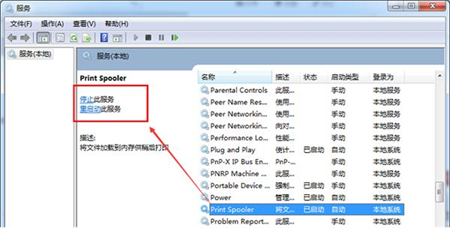
5、删除后重新打“设备和打印机”,将打印机删除再刷新一下,发现删除后的打印机就不会重新出现了。
关于windows7打印机驱动删除不掉怎么办的方法就为小伙伴们详细分享到这里了,如果用户们使用电脑的时候碰到了相同的问题,可以参考以上方法步骤进行解决哦,希望本篇教程对大家有所帮助。